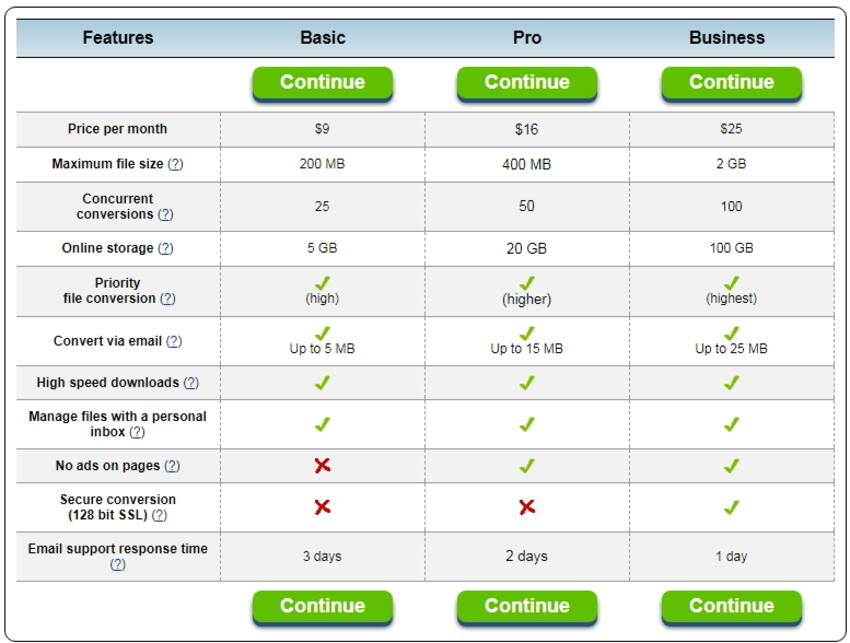MP4
- 1. Converter MP4 para outro formato +
-
- 1.1 Converter mp4 para YouTube
- 1.2 Converter mp4 para windows movie maker
- 1.3 Converter mp4 para iTunes
- 1.4 Converter mp4 para divx
- 1.5 Converter mp4 para iMovie
- 1.6 Converter mp4 para AVI
- 1.7 Converter mp4 para ipad
- 1.8 Converter mp4 para avi
- 1.9 Converter mp4 para divx
- 1.10 Converter mp4 para Adobe Premiere
- 1.11 Converter mp4 para iPhone
- 1.12 Converter mp4 para MPEG
- 1.13 Converter mp4 para VOB
- 1.14 Converter mp4 para WAV
- 1.15 Converter mp4 para Mac
- 1.16 Converter JPG para MP4
- 1.17 Converter MP4 para HTML5
- 1.18 Converter MP4 para MIDI
- 1.19 Importar MP4 para o Final Cut Pro
- 1.20 Como converter MP4 para ISO
- 1.21 Converta vídeos do YouTube em MP4
- 2. Converter qualquer formato para MP4+
-
- 2.1 Converter vídeos iPhone para MP4
- 2.2 Converter MP4 para
- 2.3 Top 8 Players de MP4
- 2.4 Conversor MP4 para Xvid
- 2.5 Converter o YouTube para MP4
- 2.6 converter WMA para o formato MP4 com VLC
- 2.7 Converter VOB para MP4
- 2.8 Converter WMV para MP4
- 2.9 Converter arquivos do Movie Maker em MP4
- 2.10 Converter WRF para MP4
- 2.11 Conversores de DVD para MP4
- 2.12 Converter Filmes do iTunes para MP4
- 2.13 Converter MP3 para MP4 Grátis
- 2.14 Como converter TS para MP4
- 2.15 Converter Dailymotion para MP4
- 2.16 Como Converter Vimeo para MP4
- 2.17 Converter FLAC para MP4
- 3. Converter mp4 para formato popular +
-
- 3.1 Converter MP4 para WMV
- 3.2 Converter MP4 para JPG
- 3.3 Converter MP4 para SWF
- 3.4 Converter MP4 para MKV
- 3.5 Reproduzir MP4 no Media Player
- 3.6 Converter MP4 para MPG
- 4. Dicas para converter mp4 +
-
- 4.1 converter URL para MP4
- 4.2 15 Maneiras para Rodar MP4
- 4.3 3 Soluções para Reproduzir MP4
- 4.5 Converter Powerpoint para MP4
- 4.6 Converter MP4 para Webm em Mac
- 4.7 converter MP4 para AVI no Mac
- 4.8 AVCHD OU MP4, Qual é melhor
- 4.9 Reduzir o Tamanho de Vídeos MP4
- 4.10 Exportar do Final Cut Pro para MP4
- 1.11 Solução para corrigir o problema do MP4
- 1.12 Exportar para MP4 no Final Cut Pro
Como converter MPG para MP4 em Mac/Windows (Windows 10 incluído)
Por vezes poderá querer converter vídeos MPG para vídeos MP4 para editar em Mac & Windows ou gravar em DVDs mais tarde. Talvez já tenha experimentado o Format Factory ou o Handbreak, mas a qualidade do vídeo convertido é sempre reduzida. Para resolver facilmente o seu problema, este artigo irá recomendar um ótimo conversor de vídeo que converte com perda de qualidade ZERO e na velocidade mais rápida. Descubra qual é abaixo.
- Parte 1. O Melhor Conversor MPG para MP4
- Parte 2. Conversor MPG para MP4 Grátis
- Parte 3. Conversor MPG para MP4 Online
Parte 1. O Melhor Conversor MPG para MP4 para Windows/Mac (Catalina incluído)
 Wondershare UniConverter
Wondershare UniConverter
- Converta MPG para MP4, AVI, MKV, MOV, sem transcodificação.
- Converta MPG diretamente para programas otimizados adaptados para os seus telefones celulares, players, PSP, Xbox.
- Personalize o vídeo MPG com ferramentas de corte, recorte, legendas, ect.
- Grave MPG ou outros formatos de vídeo em um disco DVD.
- Transfira MPG ou outro vídeos para dispositivos como o iPhone e iPad.
- Sistemas Operativos Compatíveis: Windows 10/8/7/XP/Vista, Mac OS 10.15 (Catalina), 10.14, 10.13, 10.12, 10.11, 10.10, 10.9, 10.8, 10.7, 10.6.
Como Converter MPG para MP4:
Neste artigo pode ver como converter MPG para MP4 para Windows (compatível com o Windows 10). Se quiser converter MPG para MP4 no Mac (compatível com macOS Mojave), pode seguir também os passos detalhados que se seguem para o Conversor de Vídeo para Mac, já que ambas as versões são muito semelhantes.
Passo 1 Carregar os arquivos MPG para o conversor de vídeo MPG para MP4.
Baixe o Conversor de vídeo MPG para MP4, instale-o e execute-o. Em seguida, adicione arquivos pretendidos ao programa: pode arrastar o vídeo diretamente das suas pastas de arquivos para a lista na janela de operação ou clicar no ícone "Adicionar Arquivos" para escolher os arquivos que quer converter.

Passo 2 Defina o formato de saída como MP4.
Clique no botão com a seta para baixo ao lado do botão Destino e, em seguida, selecione a guia Vídeo para escolher MP4 na barra lateral esquerda e selecione a resolução de vídeo na seção direita.
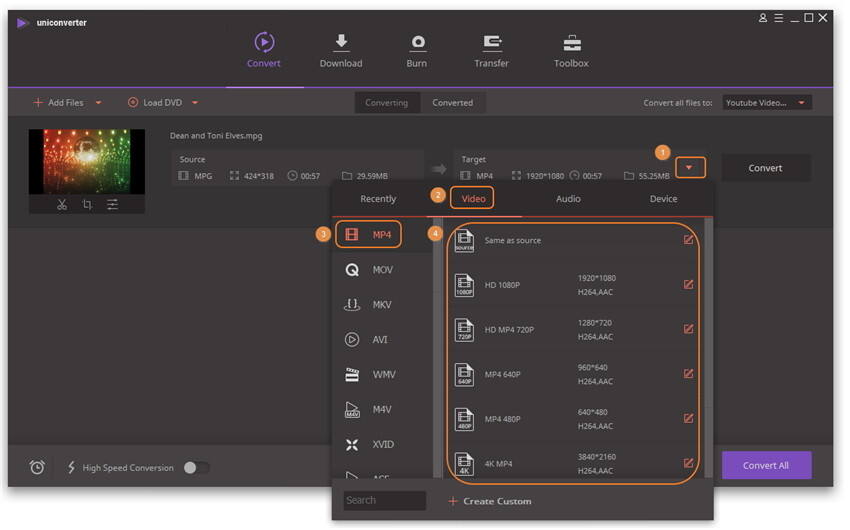
Se quiser reproduzir arquivos MP4 em alguns dispositivos portáteis. como iPhone, iPad, iPod, BlackBerry, etc. para desfrutá-los em qualquer lugar ou qualquer outro software compatível com MP4, como o iMovie para edição ou outros fins, pode selecionar a guia Dispositivo para diretamente escolher o seu dispositivo.
Passo 3 Editar o Vídeo (Opcional).
Este Conversor de Vídeo (compatível com o Windows 10) também oferece uma poderosa função de edição. Se quiser personalizar o seu vídeo, prima os botões de edição sob a miniatura do vídeo importado, edite o seu vídeo, cortando-o, recortando-o, alterando o efeito do vídeo, adicionando marca d'água, etc.

Passo 4 Comece a converter MPG para MP4.
Clique no botão Converter Tudo para iniciar a conversão.
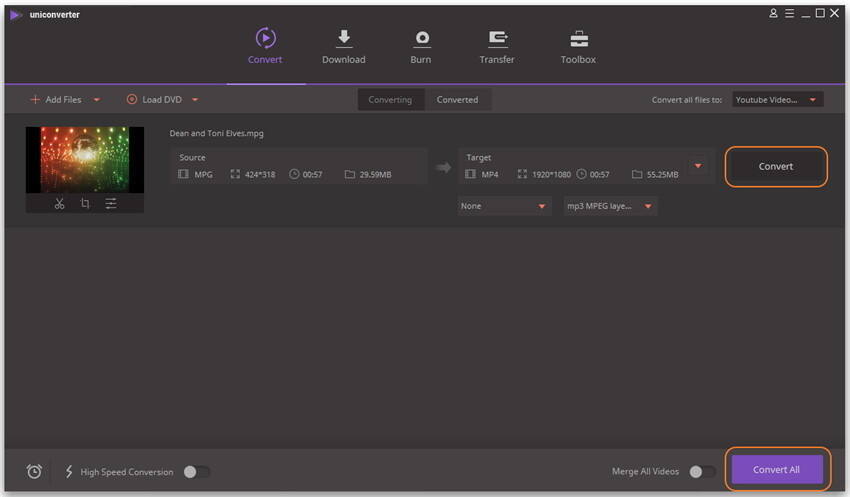
Quando terminar, mude para a guia Convertido e clique no ícone como a pasta de arquivos e irá abrir a pasta predeterminada que salva os arquivos de vídeo convertidos.
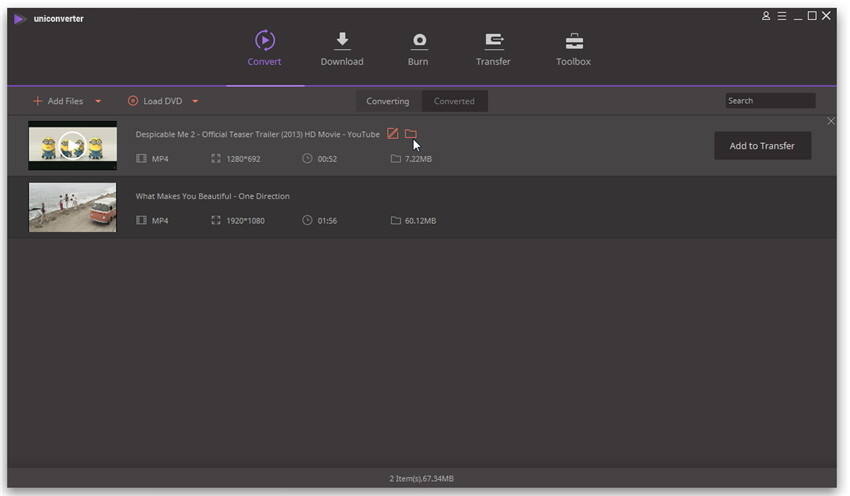
Tutorial em Vídeo: Como Converter MPG para MP4 no Windows (Windows 10 incluído)
Parte 2. Conversor MPG para MP4 Grátis
#1. Conversor MPG para MP4 Grátis: Wondershare Free Video Converter
Este é um conversor de MPG para MP4 totalmente gratuito. Não só pode usá-lo para converter vídeos em qualquer formato, baixar vídeos do YouTube como até editar os vídeos com ferramentas de corte, recorte, adicionar legendas e muito mais.
Vantagens: Conversor MPG para MP4 100% grátis.
Desvantagens:
1. Só permite converter arquivos de vídeo e áudio com marca d'água.
2. Está limitado a gravar DVDs com marca d'água.
3. Não é possível baixar vídeos de outros sites, exceto YouTube.
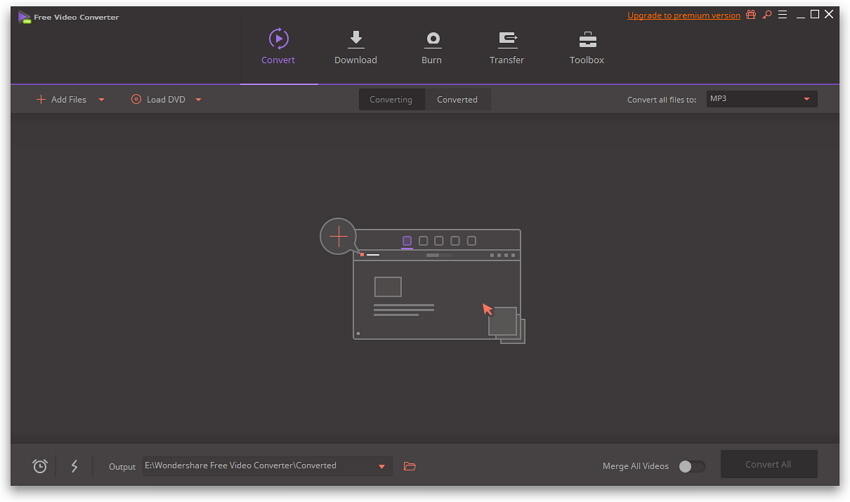
Parte 3. Conversor MPG para MP4 Online
Se não quiser instalar nenhum pacote em seu computador, poderá escolher um conversor MPG para MP4 online. Existem diversas ferramentas online para o efeito, pode usar um dos conversores MPG online como o Zamzar. Converte vídeos para quase todos os formatos. No entanto, apenas oferece solução gratuita para vídeos de pequeno porte e a maioria das ferramentas online tem a mesma característica. Para o Zamzar, não pode converter vídeos com mais de 50 MB, caso contrário, não funcionará, a não ser que adquira a solução paga, que é muito mais cara do que o Wondershare UniConverter.